Apple ID es su centro de identidad para acceder a varios servicios de Apple, como App Store, iCloud, iMessage, FaceTime, Apple Music, iTunes Store y más. Es un identificador único que le permite iniciar sesión en su iOS, iPadOS y macOS. Por lo tanto, es muy frustrante si no puede recordar la contraseña de su ID de Apple.
Esta publicación comparte tres soluciones efectivas para recuperar la contraseña de su ID de Apple. Cuando olvida las credenciales de su cuenta de Apple, puede usar un método preferido para restablecer o eliminar su código de acceso de ID de Apple.
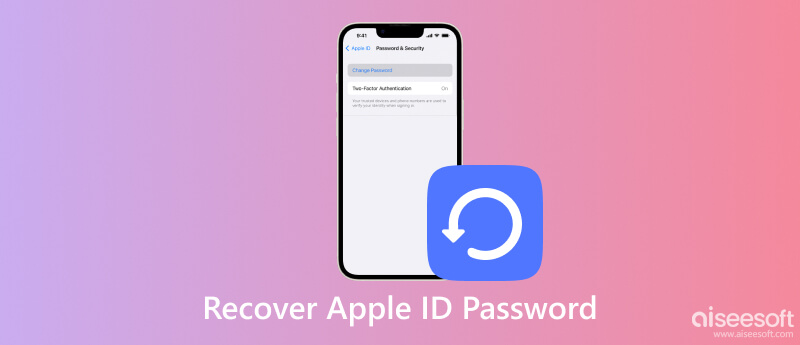
Apple ofrece una forma sencilla de restablecer y cambiar la contraseña de su ID de Apple si tienes un dispositivo Apple de confianza y habilitas la verificación de dos factores.
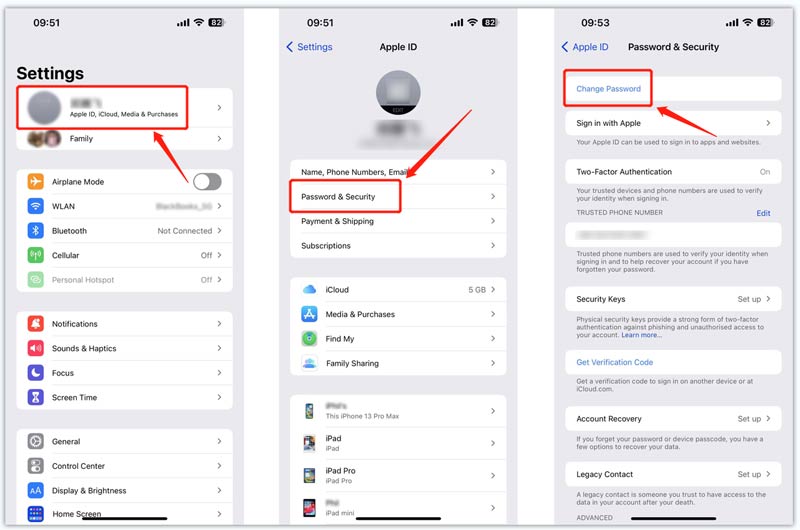
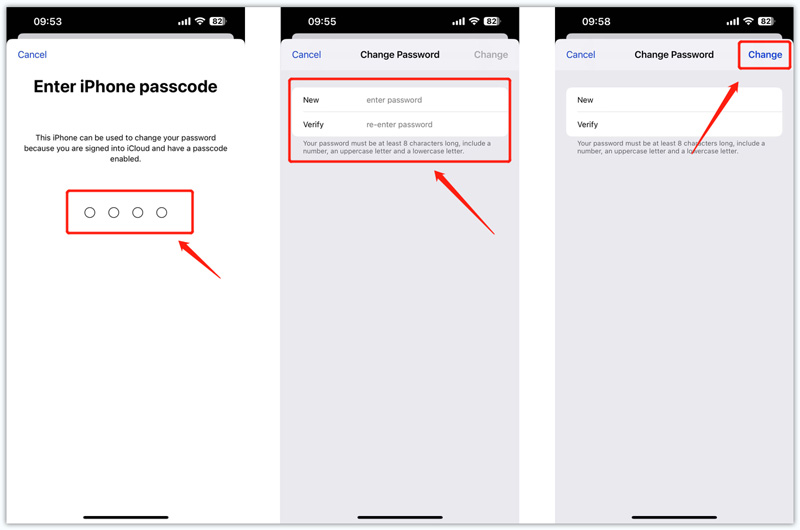
Suponga que no tiene un dispositivo Apple de confianza cerca para continuar con la recuperación de la contraseña de ID de Apple. En ese caso, puede ingresar el Me olvidé de Apple sitio web para restablece tu ID de Apple contraseña a través de su número de teléfono o dirección de correo electrónico.
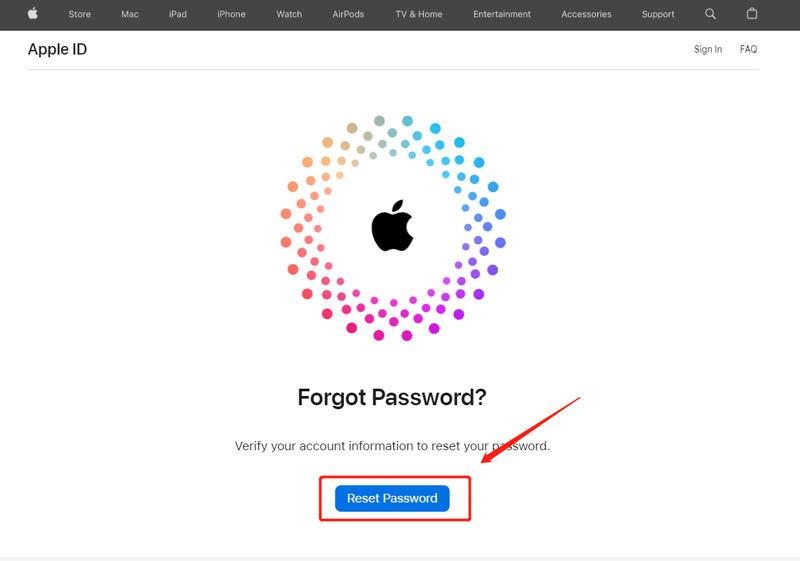
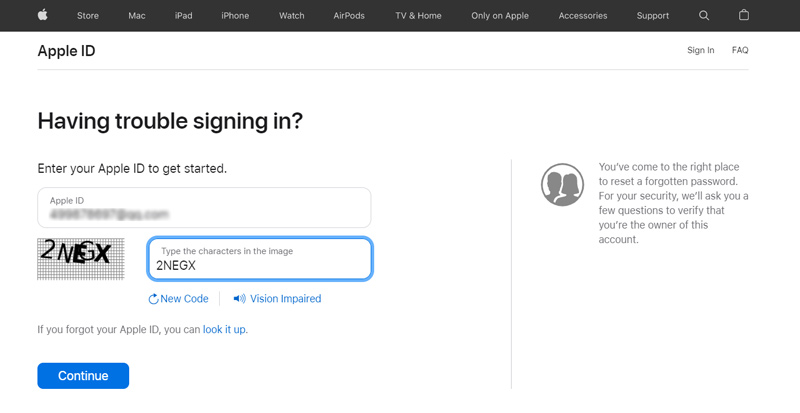
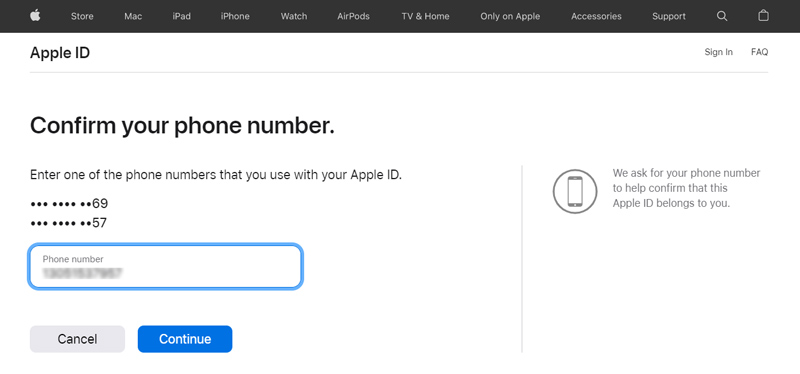
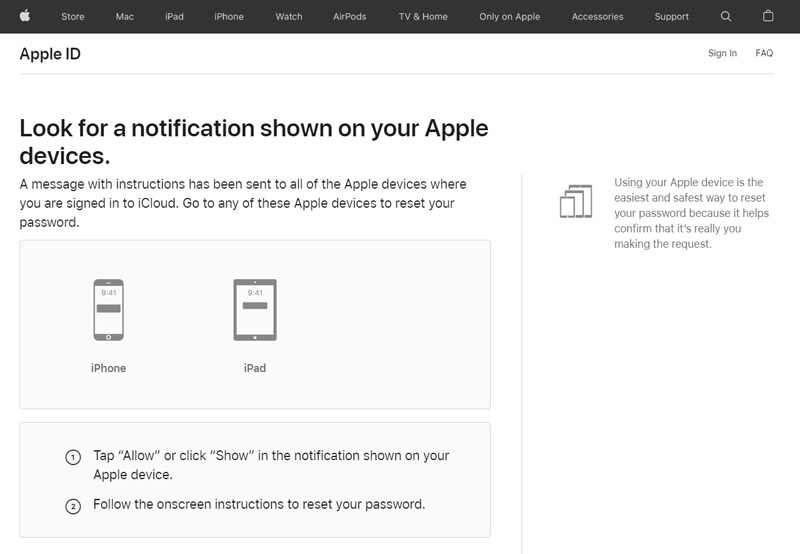
Cuando olvide la contraseña de su ID de Apple y la contraseña actual de la pantalla de bloqueo, puede usar el poderoso Aiseesoft iPhone Unlocker para eliminar su cuenta y contraseña de Apple de forma segura. Le permite borrar fácilmente su contraseña de ID de Apple olvidada sin un número de teléfono, dirección de correo electrónico y otra información de identidad. Esta herramienta de recuperación de contraseña de ID de Apple es compatible con todos los dispositivos y versiones de iOS.

Descargas
100% Seguro. Sin anuncios.
100% Seguro. Sin anuncios.

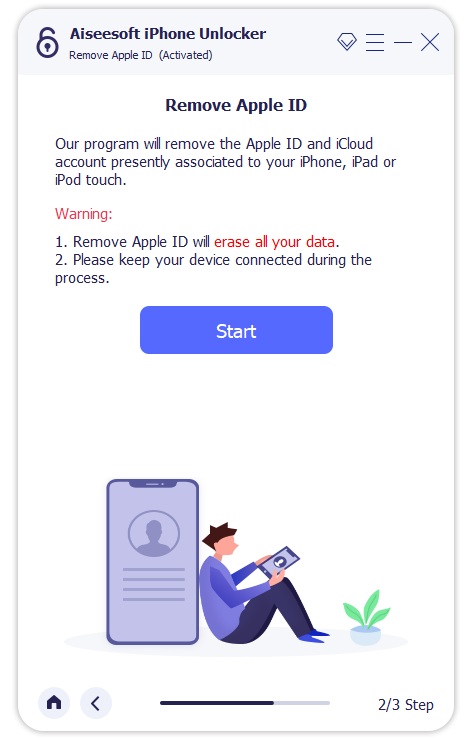
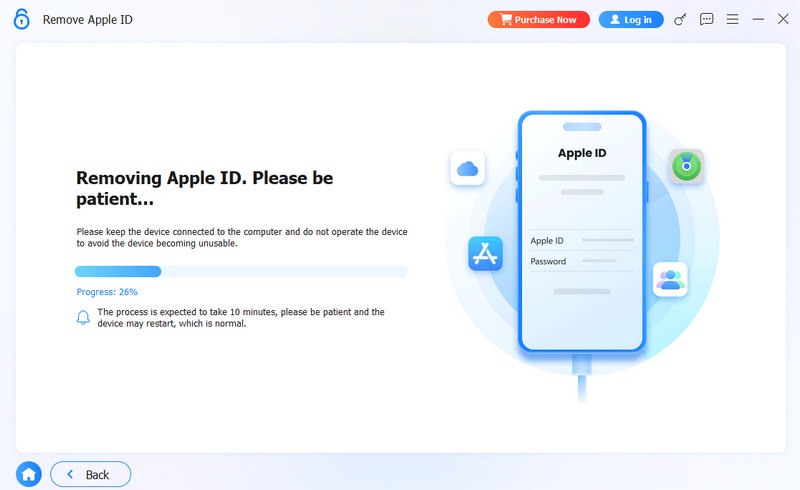
¿Puedo contactar a Apple para recuperar la contraseña de mi ID de Apple?
Sí. Puede marcar el número oficial de soporte de Apple y seguir las indicaciones de soporte técnico. Además, puede ir al sitio web de soporte de Apple para explicar que necesita ayuda para recuperar la contraseña de su ID de Apple.
¿Cómo recuperar una contraseña de ID de Apple en una Mac?
Haga clic en el menú Apple en su Mac y elija la opción Preferencias del sistema en su menú desplegable. Haga clic en su ID de Apple y seleccione Contraseña y seguridad. Elija la opción Cambiar contraseña y siga las instrucciones para recuperar la contraseña de su ID de Apple.
¿Por qué no puedo desactivar la autenticación de dos factores en mi iPhone?
Apple te permite desactivar la autenticación de dos factores en dos semanas. Puede desactivarlo libremente en su dispositivo iOS o Mac durante dos semanas. Sin embargo, después de ese período, debe abrir su correo electrónico de confirmación y seguir las instrucciones para volver a su configuración de seguridad anterior. Luego puede desactivar la autenticación de dos factores.
Conclusión
Con una ID de Apple, puede comprar aplicaciones, usar iCloud, sincronizar datos de iOS en todos sus dispositivos Apple y más. Esta publicación comparte 3 métodos útiles para recuperar la contraseña de su ID de Apple cuando te olvidas Elige el método que te resulte más conveniente y cómodo. Si tiene más preguntas sobre la recuperación de la contraseña de ID de Apple, envíenos un mensaje en los comentarios.
Eliminación de ID de Apple
Eliminar ID de Apple
Desbloquear la pantalla de iOS
Administrar ID de Apple

Para reparar la pantalla del iPhone bloqueada, la función de borrado de contraseña puede ayudarlo mucho. Y también puede borrar fácilmente la ID de Apple o la contraseña de Screen Time.
100% Seguro. Sin anuncios.
100% Seguro. Sin anuncios.
¡Felicitaciones!
Te has suscrito con éxito a nuestro boletín informativo. El exclusivo hasta un 40 % para los suscriptores es AISEFOKS ¡Ahora puedes copiarlo y usarlo para disfrutar de más beneficios!
¡Copiado exitosamente!